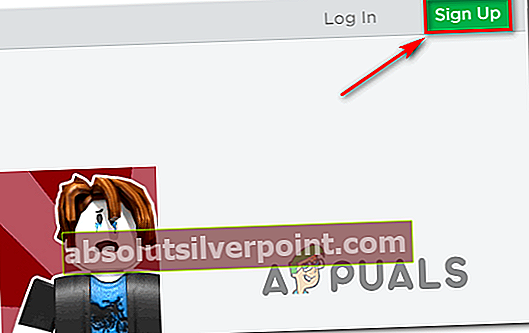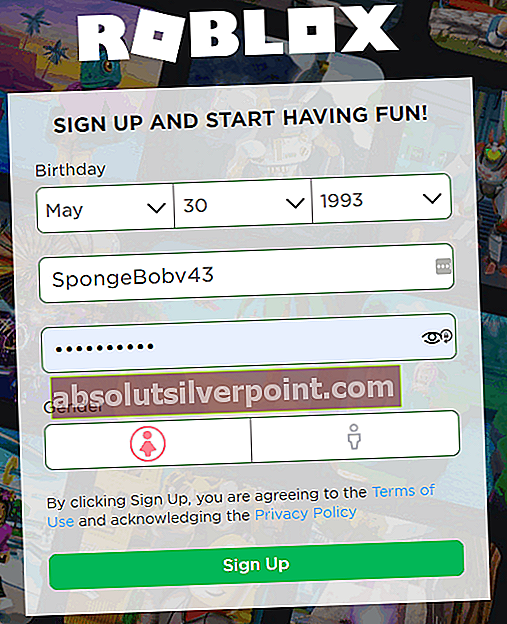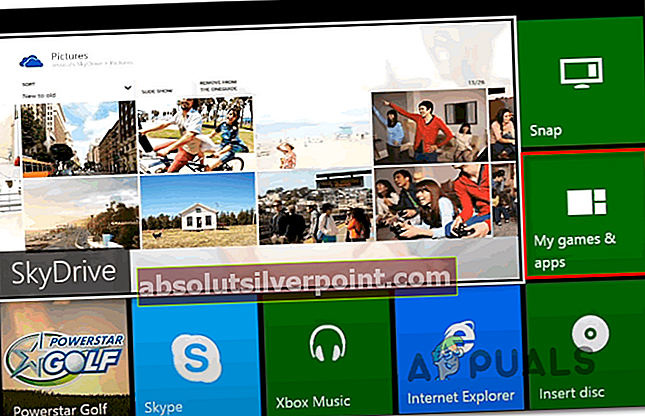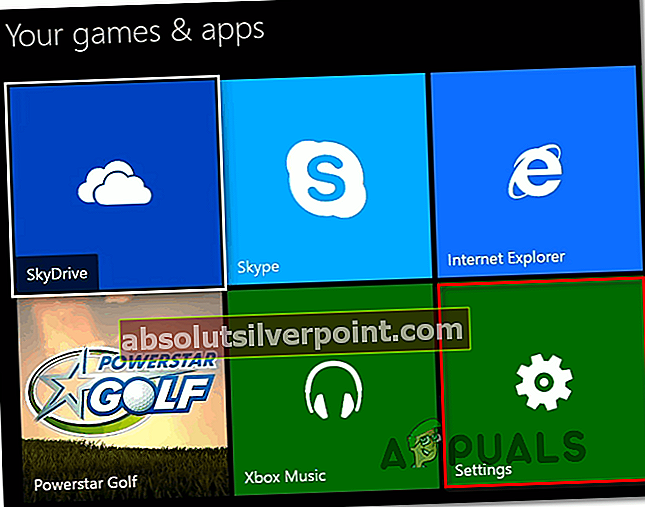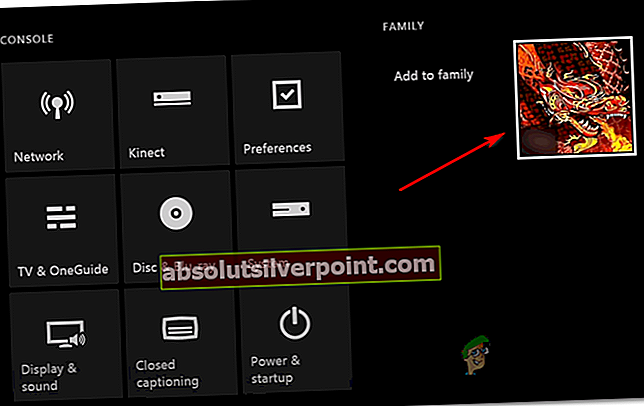Jotkut Xbox One -käyttäjät ilmoittavat, että he eivät voi liittyä mihinkään Roblox-peleihin konsolillaan. Näkyviin tulee virheilmoitus on ”Roblox-peli, johon yrität liittyä, ei ole tällä hetkellä saatavilla (virhekoodi: 103)”.Eniten vaikuttaneet käyttäjät ilmoittavat käyttäneensä tiliä, joka toimii ilman ongelmia tietokoneella.

Kuten käy ilmi, on olemassa useita erilaisia skenaarioita, jotka lopulta synnyttävät virhekoodin - 103 Robloxin kanssa Xbox Onessa:
- Syntymäaika - Xbox One sisältää ylimääräisen suojaustason lapsitileille, joten jos yrität kirjautua sisään tilillä, joka on alun perin luotu tietokoneelle, jossa DOB on alle 13-vuotias, et voi liittyä käyttäjään -luodut maailmat, ellet tee joitain yksityisyyden säätöjä. Tämän välttämiseksi voit yksinkertaisesti luoda uuden Roblox-tilin, jonka DOB on yli 13 vuotta vanha.
- ”Muiden ihmisten sisältö” on poistettu käytöstä - Jos kohtaat tämän virhekoodin vain lapsitilin kanssa, on todennäköistä, että muiden ihmisten sisältö on estetty lapsitilille. Tässä tapauksessa voit korjata ongelman pääsemällä vanhempien tiliin ja muuttamalla tietosuoja-asetuksia siten, että Sisältö muilta ihmisiltä sallitaan.
- NAT-ongelma - Kuten käy ilmi, tämä ongelma voi ilmetä myös siinä tapauksessa, että Robloxin käyttämiä portteja ei lähetetä eteenpäin oikein. Tässä tapauksessa voit korjata ongelman joko ottamalla UPnP: n käyttöön reitittimen asetuksissa tai lähettämällä edelleen Robloxin käyttämät portit manuaalisesti.
- Laiteohjelmiston häiriö - Tiedostot, joita käyttöjärjestelmäsi käyttää väliaikaisesti, voivat myös olla ongelman perimmäinen syy. Jos haluat korjata ongelman, jos se johtuu laiteohjelmiston häiriöstä, suorita virrankäynnistys ja tyhjennä temp-kansio yhdessä virtakondensaattoreiden kanssa.
- Huono pelin asennus - Joissakin olosuhteissa tätä virhettä voi helpottaa myös huono peliasennus. Tässä tapauksessa sinun pitäisi pystyä korjaamaan ongelma poistamalla peli jokaisen lisäosan ja päivityksen kanssa, ennen kuin asennat sen uudelleen.
Tapa 1: Uuden Roblox-tilin luominen (ilman DOB-rajoituksia)
Kuten käy ilmi, numero yksi syy, joka saattaa laukaista 103 virhekoodin käynnistettäessä Robloxia Xbox One -konsolista, on DOB-ongelma (syntymäaika). Kuten monet käyttäjät, joita asia koskee, ovat ilmoittaneet, Xboxilla on ylimääräinen tietosuoja-asetusten taso, joka saattaa estää lapsitilejä käyttämästä ilman tarvittavia käyttöoikeuksia.
Useiden käyttäjäraporttien läpikäymisen jälkeen näyttää siltä, että Xbox One on yleensä ongelma tietokoneella luotujen tilien kanssa, joissa syntymäaika on alle 13-vuotias.
Jos tililläsi ei ole paljon tallennettua sisältöä, helpoin tapa korjata Virhekoodi: 103on yksinkertaisesti luoda uusi tili Robloxilla, jonka syntymäaika on yli 18, ja käyttää sitä kirjautumalla sisään Xbox One -konsolilla.
Jos et ole varma, miten se tehdään, noudata seuraavia ohjeita:
- PC: ltä tai mobiililaitteelta käy tällä Robloxin tilinluontisivulla.
- Napsauta sisäänkirjautumispainiketta näytön oikeassa yläkulmassa.
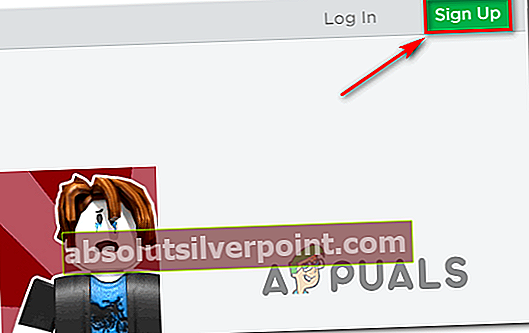
- Valitse kirjautumisikkunan sisällä syntymäpäiväsi ja varmista, että vuosi tekee sinusta lopulta yli 18-vuotiaan. Tämä varmistaa, että Xbox Onen ylimääräinen suojaustaso ei ole käytettävissä.
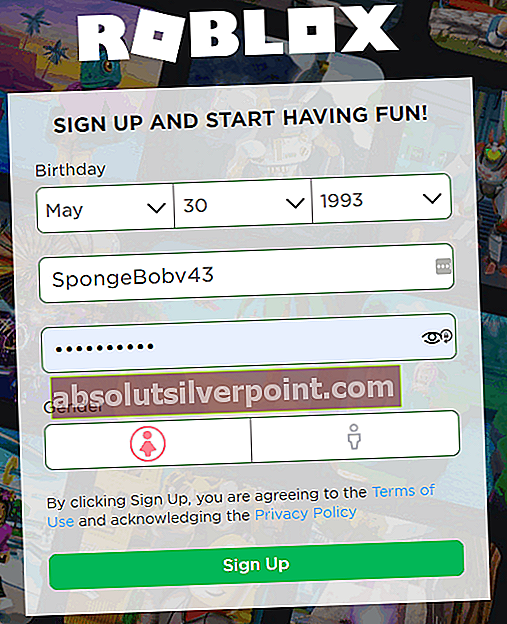
- Täytä loput tarvittavat tiedot ja paina sitten Kirjaudu -painiketta luodaksesi tilin ja vahvista uusi luomasi tili seuraamalla näytön ohjeita.
- Kun uusi tili on luotu, palaa Xbox-konsoliin ja napsauta Kirjaudu sisään Roblox-tililläsi.
- Yritä liittyä maailmaan, eikä sinun pitäisi enää tervehtiä sinua Virhekoodi: 103.
Jos et halua luoda uutta Roblox-tiliä tai tämä menetelmä ei antanut sinun kiertää virheilmoitusta, siirry seuraavaan mahdolliseen korjaukseen.
Tapa 2: Sisällön salliminen muilta ihmisiltä lapsitilillä
Jos kohtaat tämän virhekoodin alatasolla, on todennäköistä, että näet sen Virhekoodi: 103vanhemman tilillä pakotetun yksityisyysasetuksen vuoksi, joka estää muiden yhteisön jäsenten luoman sisällön - Tämä on Robloxin olennainen ominaisuus, jota vaaditaan, kun yritetään liittyä muihin maailmoihin.
Jos tämä on ongelmiesi lähde, voit korjata ongelman pääsemällä lapsitilisi tietosuoja-asetuksiin (vanhempien tililtäsi) ja ottamalla käyttöön Katso muiden ihmisten tekemää sisältöä ominaisuus. Heti kun teet tämän, sinun pitäisi pystyä liittymään muihin maailmoihin Robloxissa kohtaamatta samaa 103-virhekoodia.
Jos et ole varma, miten se tehdään, noudata seuraavia ohjeita:
- Kirjaudu Xbox One -konsolilla vanhempien tilillesi ja käytä Omat sovellukset ja pelit vaihtoehto kojelaudan päävalikosta.
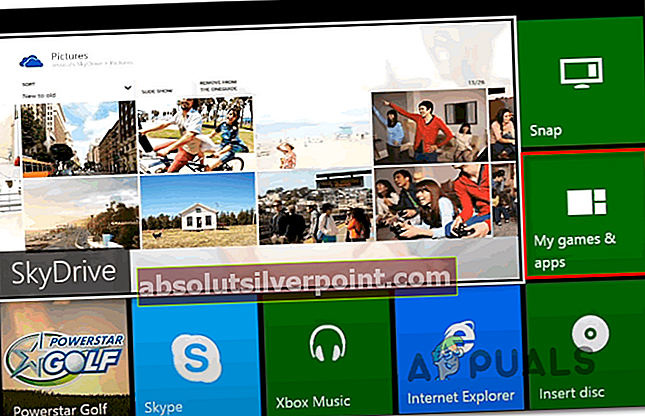
- Alkaen Omat sovellukset ja pelit -valikossa, avaa asetukset valikossa.
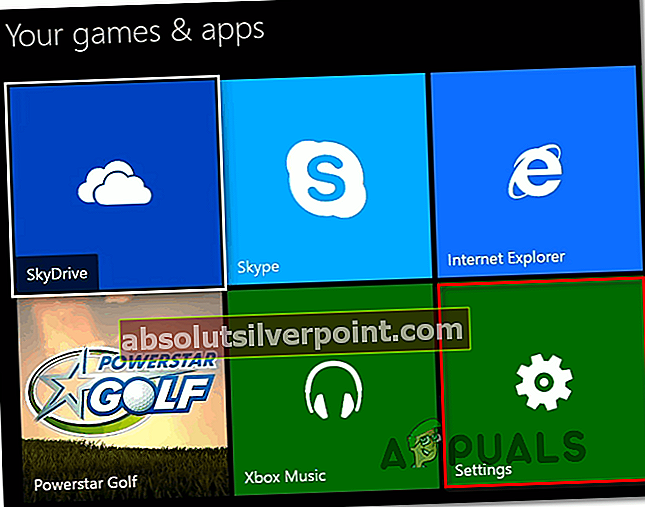
- Kun olet sisällä asetukset -valikossa, vieritä alaspäin Perhe -välilehti ja valitse Lapsi tilillä, jossa kohtaat ongelman.
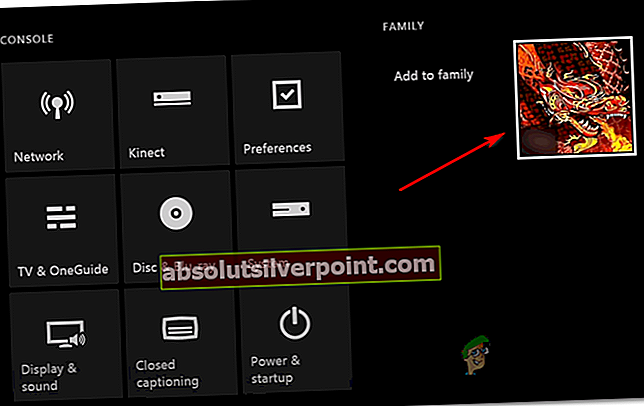
- Kun olet sisällä asetukset valitse lapsitilin valikko Mukautettu malli (alla Yksityisyys) aloittaa mukautettujen tietosuoja-asetusten muokkaamisen.

- Seuraavaksi selaa karusellin yksityisyysvalikkoa ja käytä siihen liittyvää merkintääKatso muiden ihmisten tekemää sisältöä.

- Muuta seuraavassa valikossaKatso muiden tekemä sisältötietosuojakäytäntö Sallia ja tallenna muutokset.
- Käynnistä Xbox One -konsoli uudelleen, kirjaudu sisään Child-tililläsi ja toista toiminto, joka aiheutti aiemmin Virhekoodi: 103nähdäksesi onko ongelma ratkaistu.
Jos kohtaat edelleen samaa ongelmaa, siirry seuraavaan seuraavaan mahdolliseen korjaukseen.
Tapa 3: Robloxin käyttämien porttien välittäminen
Jos yllä oleva korjaus ei toiminut sinulle, on melko todennäköistä, että olet tekemisissä portinsiirto-ongelman kanssa. Muista, että Roblox on moninpeli, joka vaatii verkkoasi NAT (verkko-osoitekäännös) olla avoin.
Jokainen peli, joka hyödyntää tietojenvaihtoa vertaisryhmien välillä, käyttää tiettyjä portteja, jotka on avattava, jotta voit pelata verkossa. Suurin osa reitittimistä huolehtii nykyään porttien edelleenlähetyksestä oletuksena, mutta jos olet aiemmin tehnyt joitain muutoksia reitittimeesi, ominaisuus, joka helpottaa avaamista NAT (yleinen Plug and Play) saattaa olla todella poissa käytöstä.
Jos kuitenkin käytät vanhempaa reititintä, on myös mahdollista, että se ei tue UPnP: tä - tässä tapauksessa sinun on tehtävä portin edelleenlähetysosa manuaalisesti.
Joten reitittimestäsi riippuen on kaksi potentiaalista tapaa, joiden avulla voit välittää Robloxin käyttämät portit eteenpäin:
- Kun UPnP otetaan käyttöön reitittimen asetuksissa, voit avata NAT: n
- Robloxin käyttämien porttien välittäminen manuaalisesti jotta voit muodostaa yhteyden onnistuneesti muiden ihmisten maailmaan
Jos reititin tukee UPnP: tä (Universal Plug and Play), noudata alla olevaa ensimmäistä opasta (A). Jos käytät vanhempaa reitittimen mallia, joka ei tue UPnP: tä, noudata toista alaohjetta (B):
A. UPnP: n käyttöönotto reitittimen asetuksissa
- Avaa tietokoneesi tai Mac-tietokoneesi, joka on kytketty reitittimen ylläpitämään verkkoon, avaamalla oletusselaimesi ja kirjoittamalla jokin seuraavista osoitteista siirtymispalkkiin. Paina seuraavaksi Tulla sisään päästäksesi reitittimen asetusvalikkoon:
192.168.0.1192.168.1.1
merkintä: Yhden näistä yleisistä osoitteista pitäisi viedä sinut reitittimen asetusvalikkoon, mutta jos ne eivät etsi verkosta tarkkoja ohjeita reitittimen asetusten käyttämiseen.
- Kun olet saapunut kirjautumisnäyttöön, siirry eteenpäin ja kirjoita kirjautumistunnuksesi. Jos et ole käyttänyt tätä valikkoa aiemmin, sinun pitäisi pystyä kirjautumaan sisään oletusarvoisilla tunnistetiedoilla (admin käyttäjänä ja 1234 salasanana)

merkintä: Nämä oletusarvoiset tunnistetiedot vaihtelevat reitittimen valmistajan mukaan, joten etsi verkossa oletusarvoiset kirjautumistiedot reitittimen mallin mukaan, jos ne ovat virheellisiä.
- Kun olet vihdoin reitittimen asetuksissa, etsi Lisävalikko / NAT-edelleenlähetys ja etsi vaihtoehto nimeltä UPnP.
- Kun onnistut vihdoin löytämään sen, ota se käyttöön ja tallenna muutokset pakottaaksesi muutokset.

- Kun olet onnistunut ottamaan Universal Plug and Play -ominaisuuden käyttöön, käynnistä sekä reititin että Xbox One -konsoli uudelleen ja tarkista, toistetaanko Roblox-virhe yrittämällä liittyä peliin uudelleen.
B. Robloxin käyttämien porttien edelleenlähettäminen manuaalisesti
- Noudata yllä olevan oppaan vaiheita 1–3 päästäksesi reitittimen asetusten NAT-edelleenlähetys / Portin edelleenlähetys -valikkoon.
- Kun olet sisällä Portin uudelleenohjaus -valikosta, etsi valikko, jonka avulla voit siirtää portit manuaalisesti ja aloittaa Robloxin Xbox One: n edellyttämien porttien edelleenlähettämisen:
TCP: 3074 UDP: 88, 500, 3074, 3544, 4500
- Kun olet varmistanut, että jokainen näistä porteista välitetään edelleen, tallenna muutokset ja käynnistä sekä reititin että konsoli uudelleen, ennen kuin yrität liittyä jälleen verkkopeliin Robloxissa.
Jos samaa virhekoodia 103 esiintyy edelleen, kun yrität liittyä Robloxissa jonkun muun luomaan maailmaan, siirry seuraavaan mahdolliseen korjaukseen.
Menetelmä 4: Suorituskykyä koskevan menettelyn suorittaminen
Jos mikään yllä olevista mahdollisista korjauksista ei ole antanut sinun korjata ongelmaa, on mahdollista, että 103 virhekoodi on todella helpotettu tietyntyyppisellä väliaikaisella tiedostojen vioittumisella, joka on tällä hetkellä tallennettu väliaikaiseen kansioon.
Koska tätä temp-kansiota ei tyhjennetä tietyntyyppisillä sammutuksilla, saatat pystyä korjaamaan ongelman suorittamalla virrankäyttövaiheen - Tämä johtaa myös virtakondensaattoreiden tyhjentämiseen, mikä saattaa myös ratkaista häiriön aiheuttaman laiteohjelmiston aiheuttaman ongelman.
Suorita virrankierto Xbox One -konsolissa noudattamalla seuraavia ohjeita:
- Aloita varmistamalla, että konsoli on täysin käynnistetty ja lepotilassa (ei lepotilassa).
- Paina seuraavaksi Xbox-painiketta (konsolissa) ja pidä sitä painettuna noin 15 sekunnin ajan (tai kunnes etuosan LED sammuu ja kuulet tuulettimien sammuvan)

- Kun konsoli on täysin pois päältä, odota vähintään 1 minuutti ennen kuin käynnistät sen uudelleen. Odottaessasi voit myös irrottaa virtajohdon virtalähteestä, johon se on kytketty, varmistaaksesi, että tehokondensaattorit ovat täysin tyhjät.
- Kun olet tehnyt tämän, käynnistä konsoli uudelleen tavalliseen tapaan (painamalla konsolin virtapainiketta) ja odota seuraavan käynnistyksen päättymistä.

merkintä: Jos huomaat pidemmän käynnistysanimaation (yli 5 sekuntia kestävän), se tarkoittaa, että virrankierto onnistui yhtä hyvin.
- Kun seuraava konsolin käynnistys on valmis, avaa Roblox, yritä liittyä moninpeliin ja katso, onko ongelma ratkaistu.
Jos näet edelleen 103 virhekoodin yrittäessäsi käyttää muiden ihmisten luomaa sisältöä, siirry alas viimeiseen korjaukseen.
Tapa 5: Pelin asentaminen uudelleen
Jos mikään yllä olevista mahdollisista korjauksista ei ole toiminut sinulle, on hyvin todennäköistä, että olet tekemisissä virheellisen asennuksen aiheuttaman epäjohdonmukaisuuden kanssa. Useimmissa tapauksissa ongelmasta ilmoitetaan, kun konsoli suljetaan väkisin pelin (tai pelipäivityksen) asennuksen aikana.
Tässä tapauksessa sinun pitäisi pystyä korjaamaan ongelma asentamalla peli uudelleen. Jos virhekoodi 103 johtuu tietyntyyppisestä pelidatan vioittumisesta, alla olevien ohjeiden pitäisi antaa sinun korjata ongelma.
Tässä on pikaopas Roboxin asentamisesta uudelleen Xbox One -konsoliin:
- paina Xbox One konsolissa avataksesi opasvalikon, ja käytä sitä sen jälkeen Omat pelit ja sovellukset -valikko.

- Kun olet Peli ja sovellukset -valikossa, selaa asennettujen sovellusten ja pelien luetteloa ja etsi Roblox.
- Kun Roblox on valittu, paina alkaa -painiketta ja valitse sitten Hallitse peliä äskettäin ilmestyneestä pikavalikosta.

- Käytä seuraavassa ruudussa oikeanpuoleista valikkoa valitaksesi Poista kaikki -Tämä menettely varmistaa, että asennat peruspelin jokaisen asennetun lisäosan ja pelipäivityksen kanssa.
- Kun asennuksen poisto on valmis, käynnistä konsoli uudelleen ja odota seuraavan käynnistyksen päättymistä.
- Käytä digitaalista kirjastoa tai aseta fyysinen tallennusväline, asenna Roblox uudelleen ja käynnistä peli nähdäksesi, onnistuitko korjaamaan 103 Virhekoodi.